

Vous pouvez modifier et personnaliser ce tableau de bord en le clonant. Si vous avez besoin de quelque chose de plus complexe, vous pouvez créer vos propres rapports en utilisant une vaste gamme de mesures et d’attributs.
Les informations des tableaux de bord Explore sont mises à jour à intervalle régulier. Cet intervalle dépend de l’édition Explore que vous utilisez. Consultez Intervalles d’actualisation des données pour les rapports Explore.
Pour en savoir plus au sujet de l’onglet Article Recommendations, consultez Analyse des recommandations d’articles.
Accès au tableau de bord Answer Bot
Pour ouvrir le tableau de bord Answer Bot, procédez comme suit.
- Dans Explore, cliquez sur l’icône de tableau de bord (
 ) dans la barre latérale sur la gauche.
) dans la barre latérale sur la gauche. - Dans la liste des tableaux de bord, sélectionnez le tableau de bord Answer Bot.
Onglet Flow Builder Overview
L’onglet Flow Builder Overview affiche des informations au sujet de l’engagement de vos utilisateurs avec le bot que vous avez créé avec le Créateur de workflow (aussi appelé créateur de bots) et déployé dans vos canaux de messagerie. Vous pouvez filtrer les rapports dans le tableau de bord par heure, marque, canal et langue.
- Dans Explore, cliquez sur l’icône de tableau de bord (
 ) dans la barre latérale sur la gauche.
) dans la barre latérale sur la gauche. - Dans la liste des tableaux de bord, sélectionnez le tableau de bord Answer Bot.
- Cliquez sur l’onglet Flow Builder Overview.
Mesures titres de l’onglet Flow Builder Overview
- Total users : nombre d’utilisateurs uniques qui ont reçu un message du bot.
- Engaged with bot : nombre total d’utilisateurs qui ont activement participé à la conversation (par exemple, qui ont envoyé un message ou sélectionné des options proposées par le bot).
- Transferred to agent : nombre d’utilisateurs ayant participé à la conversation qui ont été transférés du bot à un agent. Représente aussi le nombre de tickets créés.
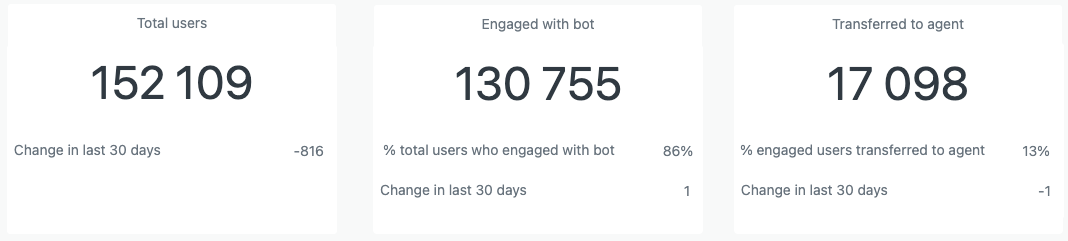
Rapports de l’onglet Flow Builder Overview
-
Users by month : affiche le nombre total d’utilisateurs, les utilisateurs qui ont interagi avec le bot et les utilisateurs transférés chaque mois.

-
Top answers : affiche les réponses avec lesquelles les utilisateurs ont interagi, par ordre décroissant de nombre par défaut, ainsi que le pourcentage de ces utilisateurs qui ont ensuite demandé à être transférés à un agent.

-
Top selected options : affiche le nombre de fois que chaque réponse ou réponse rapide a été sélectionnée par un utilisateur final, en ordre décroissant par défaut. Si une réponse ou une option de réponse rapide est disponible dans plusieurs langues ou si sa formulation a été mise à jour depuis son lancement, ces versions s’affichent sur des lignes différentes dans ce rapport.
Ce rapport peut vous aider à comprendre les questions ou les problèmes les plus courants qu’ont les clients et la façon dont ils interagissent généralement avec le bot. Un nombre limité de lignes sont visibles par défaut. Pour en voir plus, vous pouvez faire défiler le tableau vers le bas, agrandir le tableau pour en voir plus d’un coup ou exporter les données dans un fichier CSV ou Excel pour les y consulter.

-
Users by day of the week or hour : affiche le nombre total d’utilisateurs, les utilisateurs qui ont interagi avec le bot et les utilisateurs transférés chaque jour. Cliquez sur Hour pour que le graphique affiche les mêmes données pour chaque heure de la journée.

-
Users by brand or channel : affiche le nombre total d’utilisateurs, les utilisateurs qui ont interagi avec le bot et les utilisateurs transférés par marque. Cliquez sur Channel pour que le graphique affiche les mêmes données pour chaque canal de messagerie.

Onglet Flow Builder Performance
L’onglet Flow Builder Performance affiche des informations sur les performances du bot et des réponses. Ces informations fournissent aux administrateurs les outils dont ils ont besoin pour mesurer et améliorer les performances d’automatisation de leur bot. Vous pouvez filtrer les rapports par heure, marque, canal et langue.
- Dans Explore, cliquez sur l’icône de tableau de bord (
 ) dans la barre latérale sur la gauche.
) dans la barre latérale sur la gauche. - Dans la liste des tableaux de bord, sélectionnez le tableau de bord Answer Bot.
- Cliquez sur l’onglet Flow Builder Performance.
Rapports de l’onglet Flow Builder Performance
Cet onglet affiche les rapports suivants :
-
Containment rate : pourcentage de conversations avec des utilisateurs impliqués pour lesquelles l’utilisateur n’a pas été transféré du bot à un agent.

-
Responses received : nombre total de fois où un utilisateur a répondu lorsque le bot lui a demandé des commentaires, nombre total de fois où un bot a demandé des commentaires à un utilisateur et pourcentage de cas où les utilisateurs ont répondu à la demande de commentaires du bot

-
Resolved : nombre total et pourcentage de cas où les utilisateurs qui ont répondu ont indiqué que leur problème a été résolu.

-
Unresolved : nombre total et pourcentage de cas où les utilisateurs qui ont répondu ont indiqué que leur problème n’a pas été résolu.

-
Top resolved answers : réponses ayant le pourcentage le plus élevé de réponses résolues de la part des utilisateurs.

-
Top unresolved answers : réponses ayant le pourcentage le plus élevé de réponses non résolues de la part des utilisateurs.

-
Resolution rate by month : pourcentage de conversations avec le bot pour lesquelles le problème d’un utilisateur a été résolu avec succès par le bot.


0 commentaire